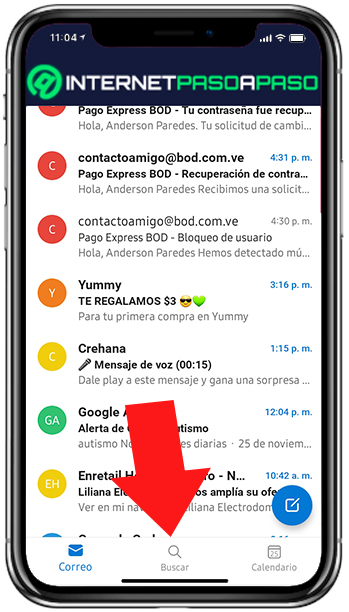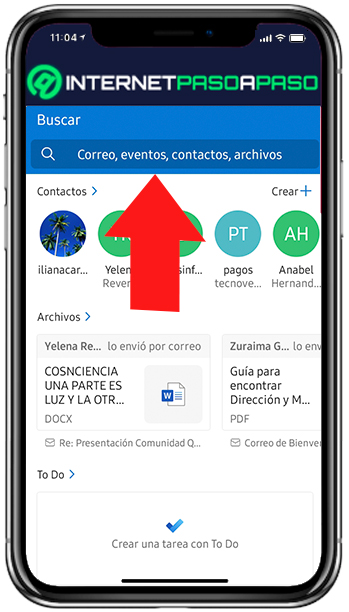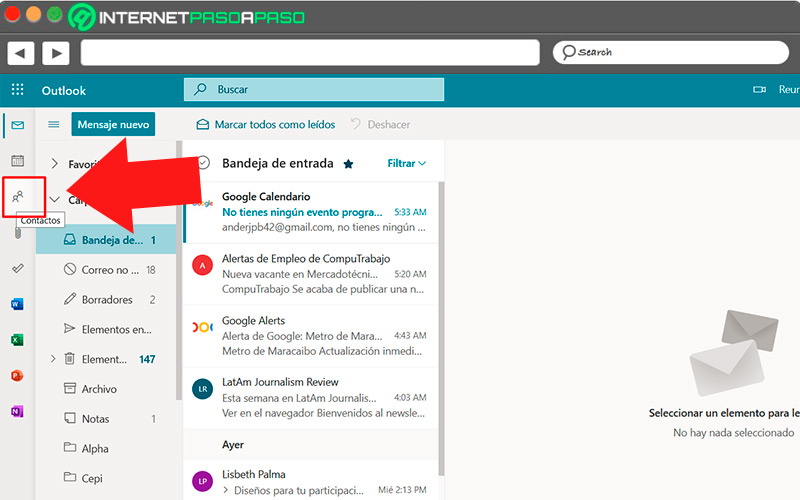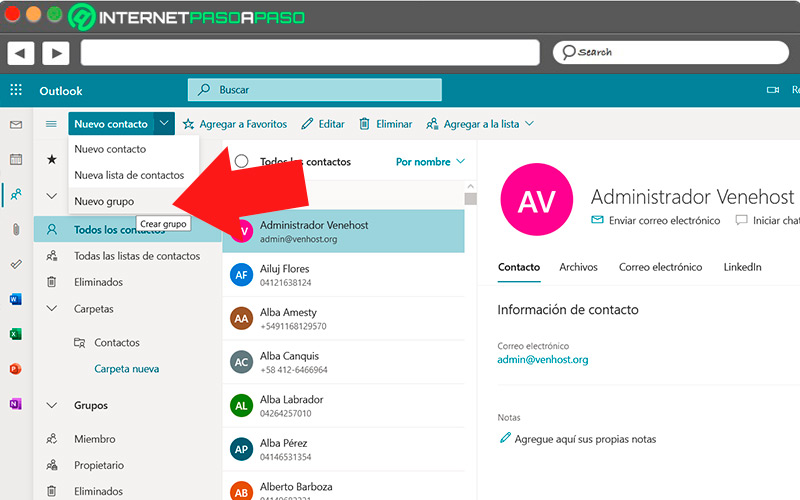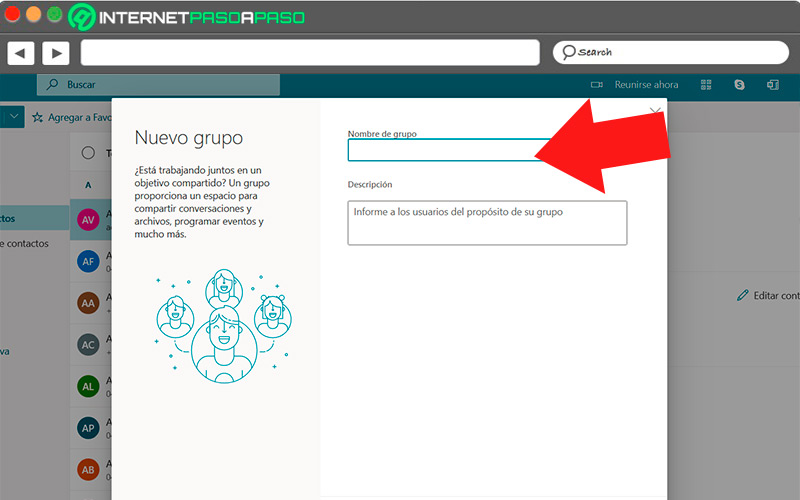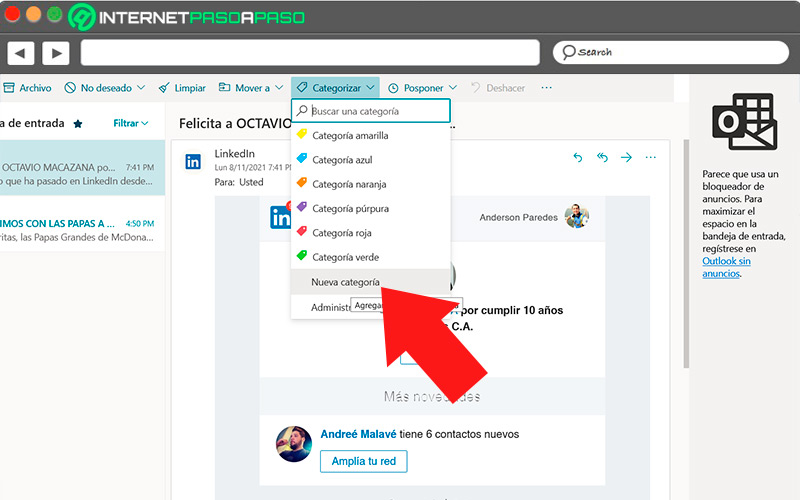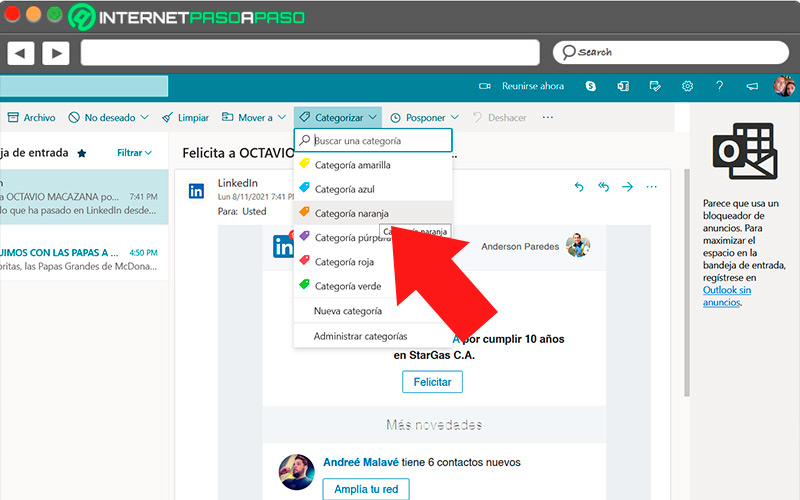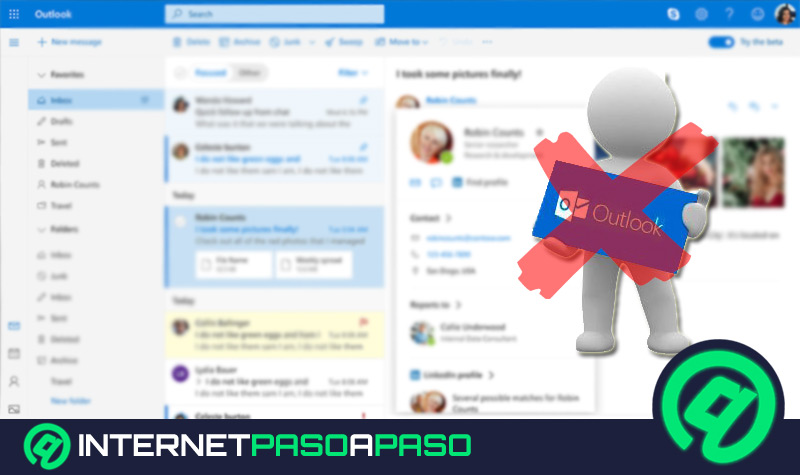Además de las funciones regulares de correo electrónico, el uso de Outlook representa una gran ventaja para los usuarios de todo tipo, gracias en gran parte a la amplia variedad de herramientas de las cuales dispone.
Entre las más provechosas funciones de las que tiene Outlook, podemos destacar el acceso a contactos. Esta herramienta te permitirá guardar direcciones de correo y números de teléfono en tu cuenta de correo.
En esta nota, te enseñaremos paso por paso cómo visualizar y gestionar tu libreta de contactos, además de cómo realizar ciertas acciones y configuraciones para organizarlos de forma óptima.
Aprende cómo ver tus contactos de correo electrónico Outlook
La capacidad de visualizar los contactos de Outlook, desde cualquiera de tus dispositivos, es una de las funciones más indispensables para cualquier usuario de correo electrónico que use su cuenta como método de respaldo de información. En este sentido, Outlook provee a sus usuarios de acceso desde todas sus presentaciones.
Es decir, tendrás la posibilidad de gestionar tus contactos, tanto en la app móvil como en el portal web para escritorio:
Desde el móvil
El visualizar los contactos de Outlook desde el móvil conforma una de las funciones más necesarias, puesto que representa una gran parte de la portabilidad que brinda la app móvil del servicio de correo.
Para poder ver los contactos de Outlook desde tu aplicación móvil, solo debes seguir este proceso:
- Inicia la aplicación de Outlook en tu dispositivo.
- Selecciona el icono con forma de lupa, ubicado en la barra de herramientas inferior.
- Pulsa sobre el acceso “Contactos”.
A partir de aquí, podrás visualizar en tu libreta de contactos todos los elementos que tienes almacenado en tu cuenta de Outlook. Desde este punto, podrás acceder a la información de estos contactos para comunicarte con ellos, o disponer de esta del modo que sea necesario.
Desde el ordenador
Dado que la forma más común de uso de Outlook es a través de la aplicación web, es necesario saber cómo desempeñarte en esta para encontrar la información que buscas.
En el caso particular de los contactos, el proceso es realmente simple:
- Selecciona el icono con forma de personas, que verás en la barra de herramientas lateral, del lado izquierdo.
Una vez aquí, podrás acceder a la información de tus contactos, así como realizar sobre estos todas las acciones que creas necesarias, es decir, tendrás la posibilidad de editarlos, reorganizarlos, moverlos o eliminarlos.
¿Cómo crear grupos de contactos en Outlook para organizarlos mejor?
La formación de grupos de contactos está entre los métodos de organización más efectivos, puesto que te permiten agrupar a todos los miembros de tu libreta de direcciones en un conjunto específico, asignado a una categoría en especial. En este sentido, Outlook nos brinda dos métodos para la creación de grupo de contactos: A través de la función de agrupación del portal web, y la creación de grupos por categorías, solo posible en el cliente para PC.
Vamos a ello:
Desde la aplicación web
Independientemente de qué servicio estés utilizando, la creación de un grupo de contactos es uno de los métodos más efectivos para organizar tu agenda, puesto que reúne en una única lista a los contactos que están, de alguna forma, relacionados entre sí, ya sea por el trabajo, familia y grupo común de amigos.
El procedimiento para crear un nuevo grupo de contactos es el siguiente:
- Desde la bandeja de entrada de Outlook, pulsa sobre el icono de personas, que verás en la barra de herramientas izquierda, para abrir los contactos.
- Selecciona la opción “Nuevo contacto” y luego, en el menú desplegable, haz clic en “Nuevo grupo”.
- Ingresa un nombre para el grupo y la información necesaria.
- Pulsa en “Crear”.
- Selecciona los nombres o correos de los contactos que deseas añadir al grupo.
- Haz clic en “Agregar”.
Por medio de las categorías
Por medio de esta versátil función, tendrás la posibilidad de crear grupos de contactos de forma rápida y fácil a través de las categorías que están asignadas a cada elemento de tu lista de contactos, brindándote acceso a los grupos organizados por categoría.
Veamos:
- En la aplicación de escritorio de Outlook, entras en la pestaña “Herramientas de búsqueda”.
- Selecciona “Categorías” y pulsa sobre la categoría que deseas filtrar.
- Seleccionar todos los contactos asignados con esta categoría, haciendo clic sobre uno de ellos pulsando “CTRL + A”.
- Haz clic derecho en los contactos seleccionados, y pulsa en “Copiar a carpeta” en el menú desplegable.
- Haz clic en la opción “Nueva carpeta”.
- Ingresa el nombre de la carpeta y guárdala en la carpeta de contactos de la aplicación de Outlook pulsando “Ok”.
- Ingresa en la pestaña de “Inicio” y haz clic en “Nuevo grupo de contactos”.
- Introduce el nombre del grupo donde corresponda, y sigue la ruta “Añadir miembros > De los contactos de Outlook”.
- Selecciona “Directorio” y entra en la carpeta creada para la información de los contactos.
- Selecciona todos los contactos y pulsa sobre “Miembros”.
- Haz clic en el botón “Ok”.
- Al volver a la ventana de “Grupos de contacto”, deberás hacer clic en “Guardar”.
Por medio de este procedimiento, tenemos ahora un nuevo grupo de contactos creado a partir de las categorías asignadas a cada uno de estos. Podemos repetir el procedimiento las veces que sea necesario para utilizar distintas categorías en la creación de nuevos grupos.